Ako odstrániť okná pomocou príkazového riadku
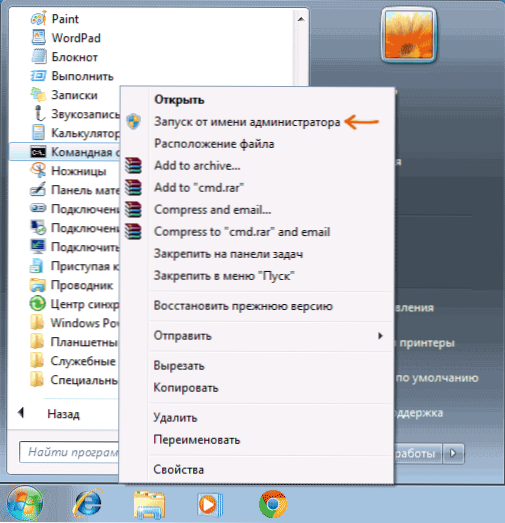
- 3135
- 515
- Boris Holub
V týchto pokynoch ukážem, ako vymazať programy z počítača pomocou príkazového riadku (a nevymazať súbory, konkrétne program), bez toho, aby som prešiel na ovládací panel a nezačal aplet „programov a komponentov“. Neviem, koľko to bude pre väčšinu čitateľov užitočné v praxi, ale myslím si, že samotná príležitosť bude pre niekoho zaujímavá.
Môže to byť tiež užitočné: Najlepšie deinstallors (programy na odstránenie programov). Písal som dva články o téme odstraňujúcich programov určených pre používateľov začiatočníkov: Vymazanie programov Windows 10, Ako odstrániť programy Windows a ako odstrániť program v systéme Windows 8 (8.1), ak sa o to zaujíma, môžete jednoducho ísť do týchto článkov.
Program deinštalujeme na príkazovom riadku
S cieľom odstrániť program prostredníctvom príkazového riadku, v prvom rade ho spustite v mene administrátora. V systéme Windows 10 môžete začať písať Príkazový riadok Hľadanie na paneli úloh a potom vyberte bod na spustenie v mene správcu. V systéme Windows 7 to nájdite v ponuke Štart, kliknite na pravé tlačidlo myši a vyberte „Spustenie v mene správcu“ a vo Windows 8 a 8.1 Môžete stlačiť klávesy Win + X a v ponuke vybrať požadovanú položku.
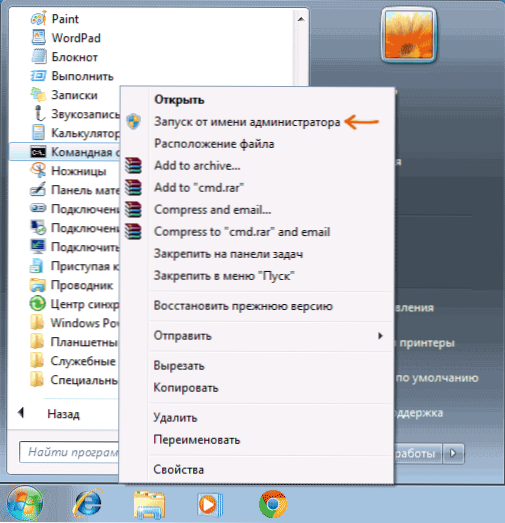
- Zadajte príkazový riadok Wmic
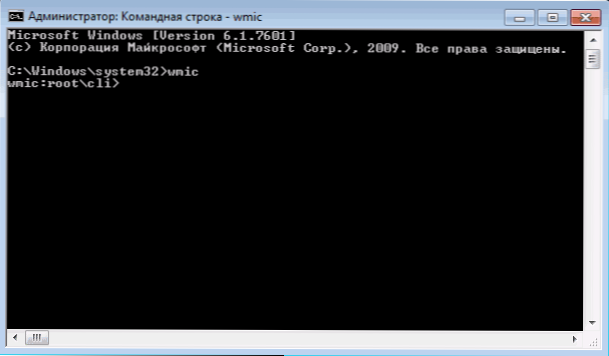
- Zadajte príkaz Produkt Získajte meno - Zobrazí sa zoznam programov nainštalovaných v počítači.
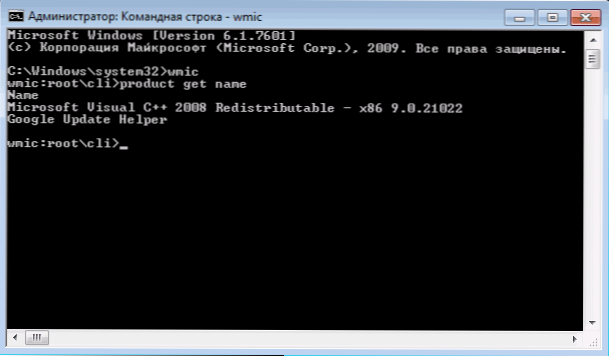
- Ak chcete odstrániť konkrétny program, zadajte príkaz: Produkt bol name = "program programu" volajte odinštalovanie - V takom prípade, pred odstránením, budete požiadaní o potvrdenie akcie. Ak pridáte parameter /nezlučiteľný potom sa požiadavka nezobrazí.
- Po dokončení odstránenia programu uvidíte správu Vykonanie metódy úspešné. Môžete zavrieť príkazový riadok.
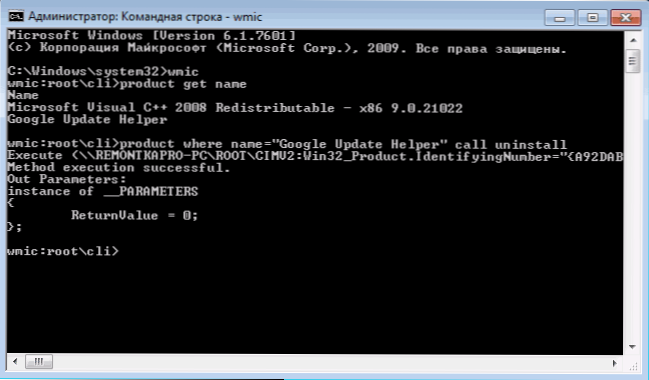
Ako som už povedal, táto inštrukcia je určená iba pre „všeobecný vývoj“ - s obvyklým používaním počítača bude príkaz WMIC pravdepodobne nepotrebovať. Takéto príležitosti sa využívajú na získanie informácií a odstránenie programov na vzdialených počítačoch v sieti, a to aj súčasne na niekoľko.

